„Live fish wallpapers“ waren schon immer einer meiner Favoriten. Als ich erfuhr, dass sie in iOS 11 nicht mehr existierten, war ich daher etwas enttäuscht. Ich bin mir sicher, dass viele von Ihnen bereit wären, Live-Fisch-Hintergrundbilder wieder auf Ihr iPhone mit iOS 11 zu bekommen, nicht wahr?
Glücklicherweise gibt es eine Möglichkeit, diese auffälligen Hintergrundbilder zu verwenden! Obwohl der Prozess ein wenig Problemumgehung erfordert, lohnt es sich, einen Versuch zu wagen. Lassen Sie mich demonstrieren, wie es richtig gemacht wird!
So erhalten Sie Live-Fisch-Hintergründe zurück in iOS 11 auf dem iPhone
Wir werden zwei Apps von Drittanbietern verwenden, um das Hintergrundbild herunterzuladen und es in ein Live-Foto umzuwandeln. Wir haben festgestellt, dass Documents, der bekannte Dateimanager, und intoLive, ein hervorragender Video-zu-Live-Fotokonverter, sehr effizient bei der Erledigung der Aufgabe sind. Laden Sie also beide Apps herunter, bevor Sie fortfahren.
- Dokumente von Readdle
- intoLive
Live-Fisch-Hintergrundbild auf das iPhone herunterladen
Zunächst werden wir das Hintergrundbild herunterladen und in der Kamerarolle speichern.
Schritt 1. Sehen Sie sich alle unten genannten 6 Live-Hintergründe an (.m4v-Videodateien) und wählen Sie Ihre Favoriten aus und laden Sie sie herunter.
Tippen Sie einfach auf den Link des Hintergrundbilds, das Sie verwenden möchten → berühren und halten Klicken Sie auf den Link, um ihn zu kopieren.
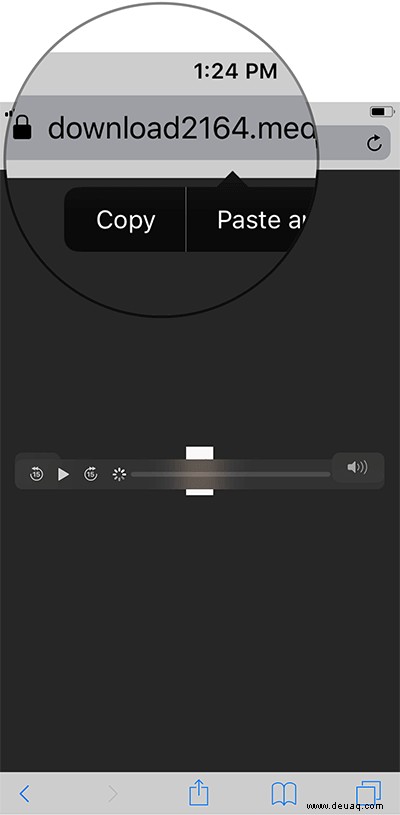
Schritt #2. Öffnen Sie nun Dokumente App → tippen Sie auf die Webbrowser-Schaltfläche unten rechts. Der Link wird automatisch kopiert, tippen Sie darauf.
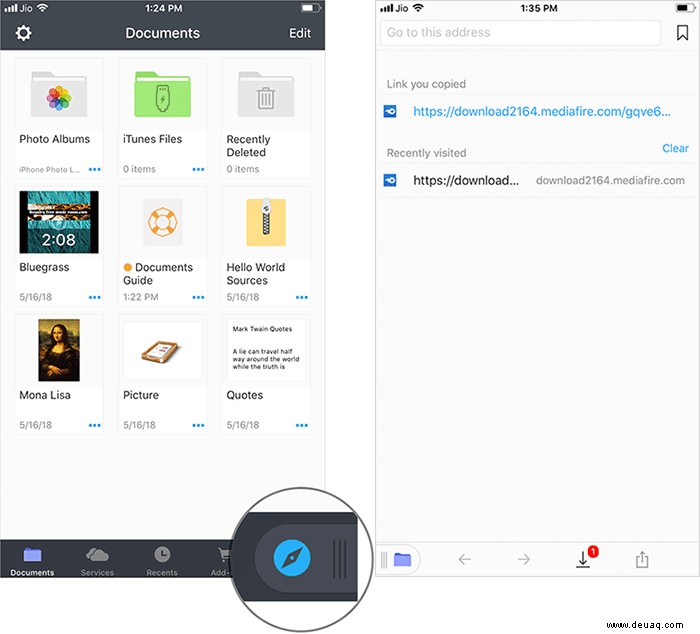
(Alternativ können Sie den Link auch manuell in das Adressfeld einfügen.)
Schritt #3. Sie können den Namen der Datei ändern (achten Sie darauf, die Erweiterung nicht zu ändern); Tippen Sie anschließend auf Fertig um die Datei zu speichern.
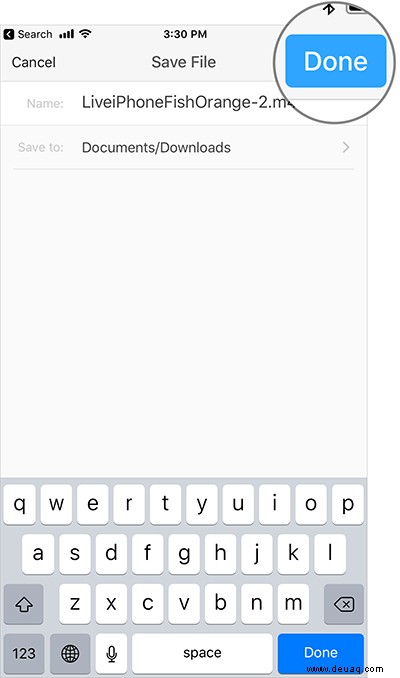
Konvertieren Sie das Video in ein Live-Foto
Schritt 1. Nachdem Sie das Video erfolgreich heruntergeladen haben, tippen Sie auf die Registerkarte Dokumente unten links.
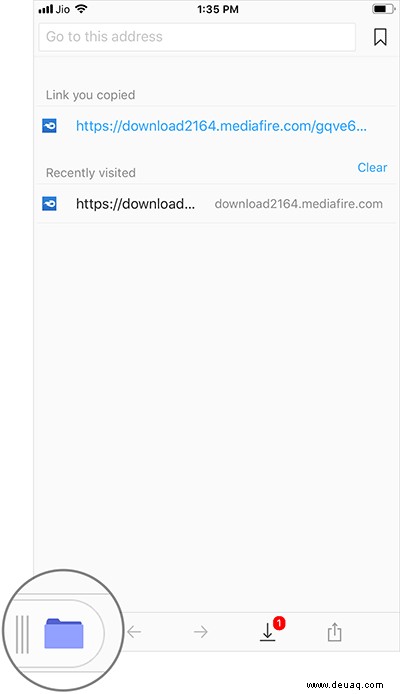
Schritt #2. Tippen Sie nun auf Downloads Ordner.
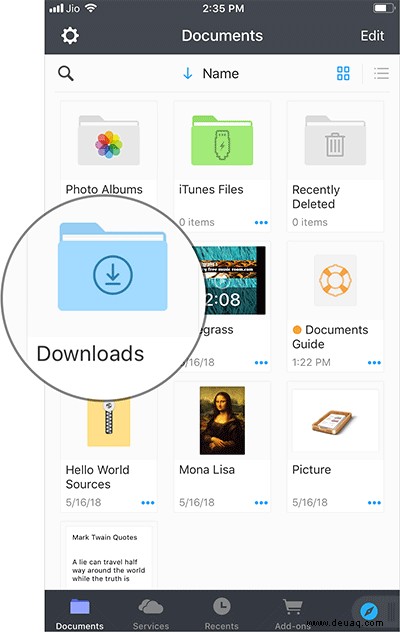
Schritt #3. Tippen Sie auf die drei Punkte und wählen Sie Teilen-Option im Menü.
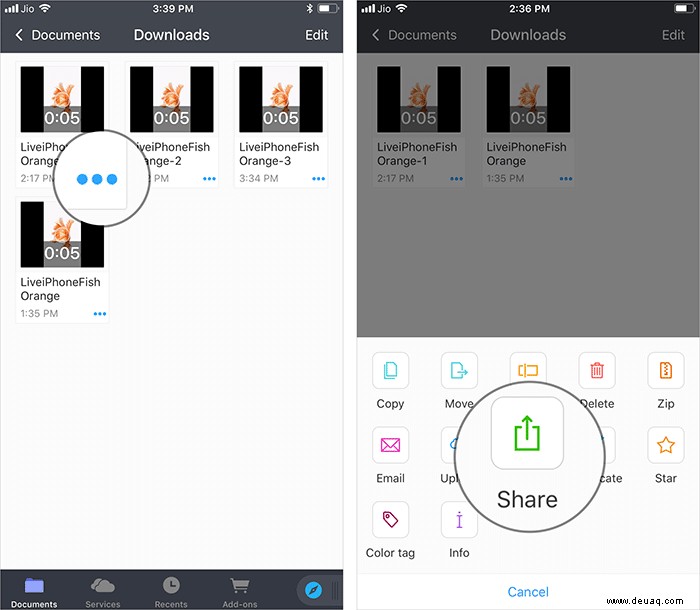
Schritt #4. Wählen Sie im Share-Sheet copy to intoLive.
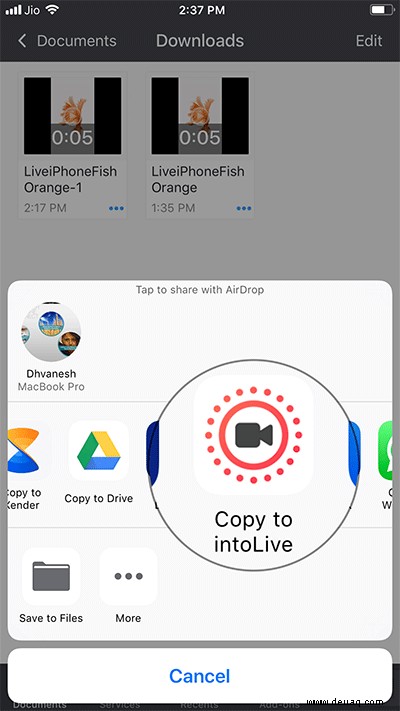
Schritt #5. Als nächstes müssen Sie auf den Pfeil tippen in der oberen rechten Ecke.
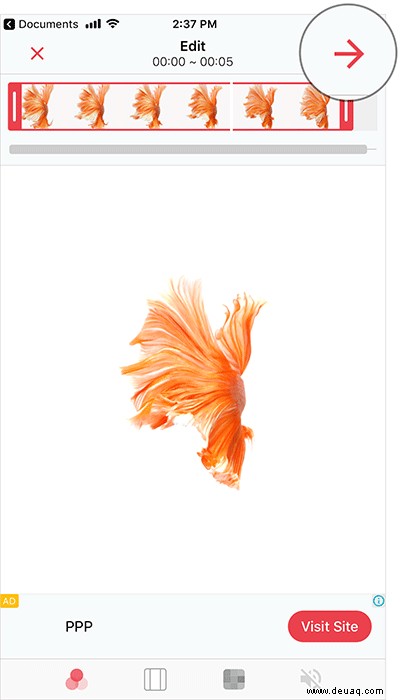
Schritt #6. Wählen Sie, ob Sie die Animation wiederholen möchten. Sie haben die Möglichkeit, die Animation 2/3 oder 5 mal zu wiederholen. Du kannst es einmal, zweimal oder dreimal hintereinander spielen.
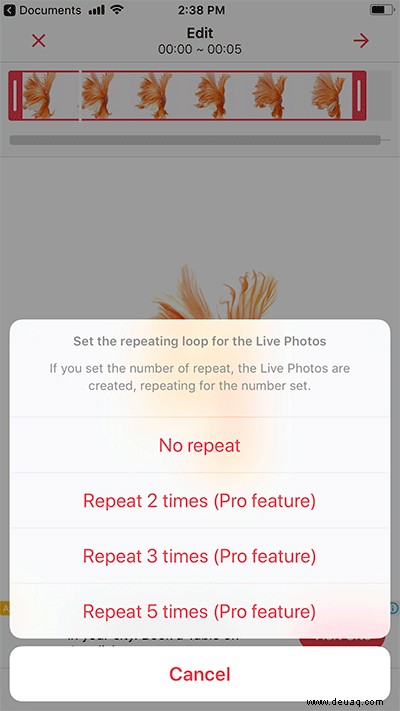
Schritt #7. Tippen Sie abschließend auf "Live-Fotos speichern" unten, um das Hintergrundbild in Ihrer Fotobibliothek zu speichern.
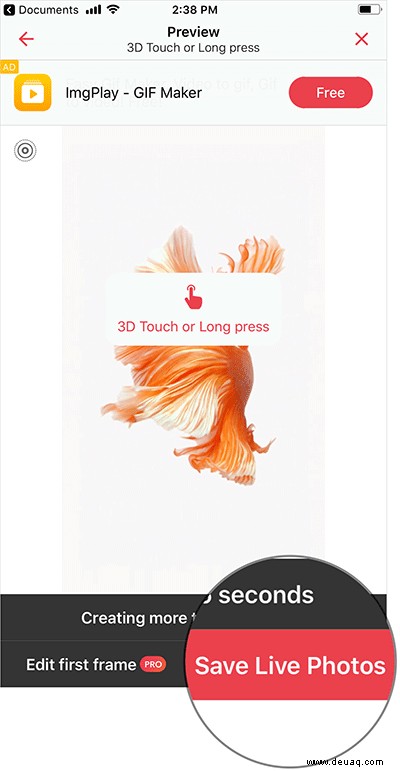
Live-Fisch-Hintergrundbild auf einem iPhone mit iOS 11 festlegen
Als nächstes können Sie es sowohl in der App "Einstellungen" als auch in der App "Fotos" als Hintergrundbild festlegen. Ich werde es anhand der Fotos erledigen App. Dazu
Schritt 1. Tippen Sie auf den Tab Alben in der Fotos-App → gehen Sie zum Live Photos-Ordner.

Schritt #2. Tippen Sie auf das Hintergrundbild Sie gerade gespeichert haben → tippen Sie auf Teilen und wählen Sie dann Als Hintergrundbild verwenden. aus
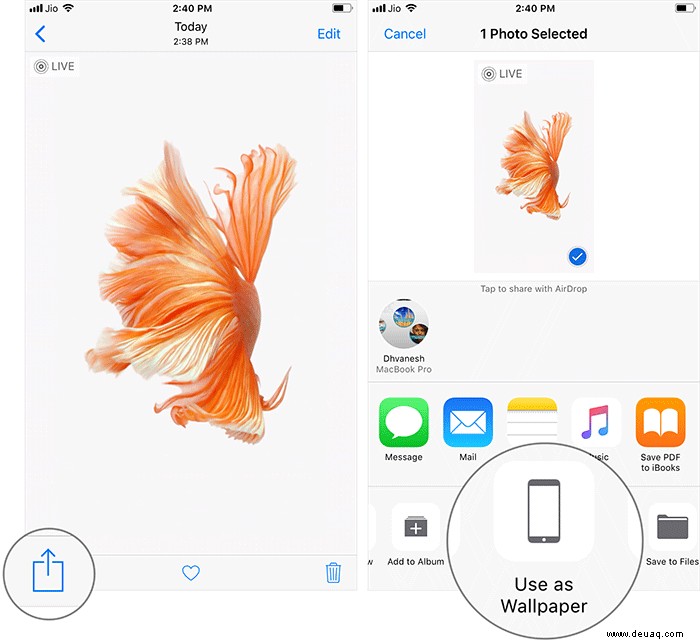
Schritt #3. Stellen Sie nun sicher, dass Live Photo ausgewählt ist und tippen Sie dann auf Einstellen.
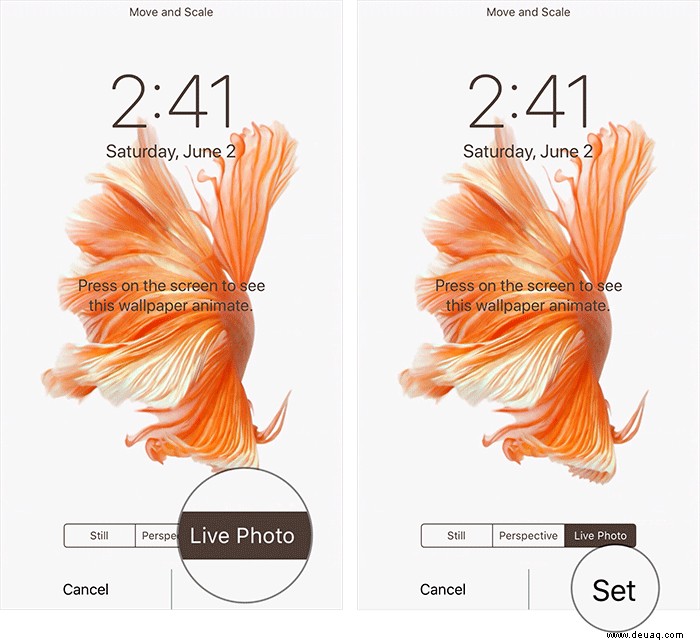
Schritt #4. Als nächstes können Sie wählen, ob Sie es als Sperrbildschirm, Startbildschirm oder beides festlegen möchten. Ich werde es als Beide. festlegen
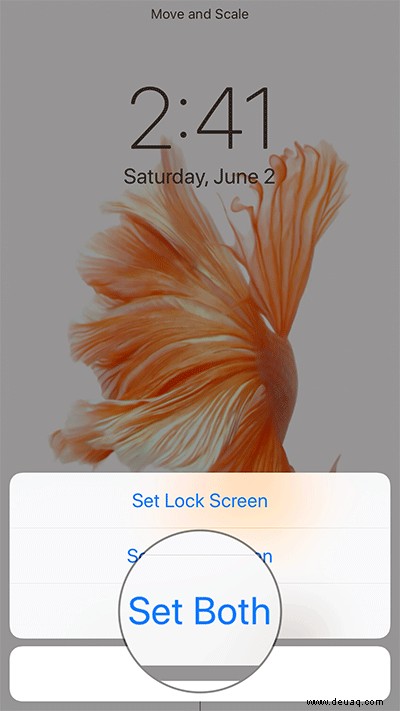
Das ist es!
Sie haben die Fischaugen-Tapete erfolgreich zurückgebracht. Jetzt können Sie das Hintergrundbild auf dem Sperrbildschirm berühren und halten, um seine wunderschöne Animation zu sehen.
Abschluss
Möchten Sie attraktive Live-Hintergründe einstellen? Wir haben die besten von ihnen zusammengefasst. Erkunden Sie sie alle und wählen Sie diejenigen aus, die Sie besonders ansprechen.
Sie möchten auch einen Blick auf diese Beiträge werfen:
- Beste Videobearbeitungs-Apps für Telefon und iPad
- Beste Musikeditor-Apps für Telefon und iPad
- Hochformat-Apps für Telefon und iPad